DiskGenius這款軟件對于磁盤分區(qū)很有幫助。可以幫助我們進(jìn)行數(shù)據(jù)備存,更好的管理磁盤信息。很多網(wǎng)友對于如何使用這款軟件不是很熟悉,今天小編給您總結(jié)一下。
第一步:鼠標(biāo)雙擊該工具,可打開此工具
第二步:選擇所需要分區(qū)的硬盤,硬盤容量大小,以免誤分其它硬盤

第三步:選中所需要分區(qū)的硬盤
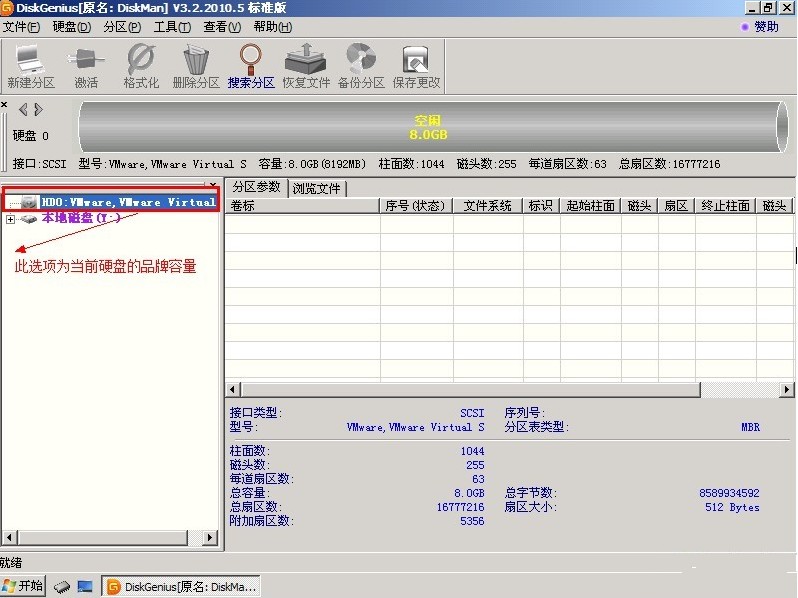
第四步:鼠標(biāo)放在所要分區(qū)的硬盤上面,鼠標(biāo)右擊會出現(xiàn)下面的選擇菜單
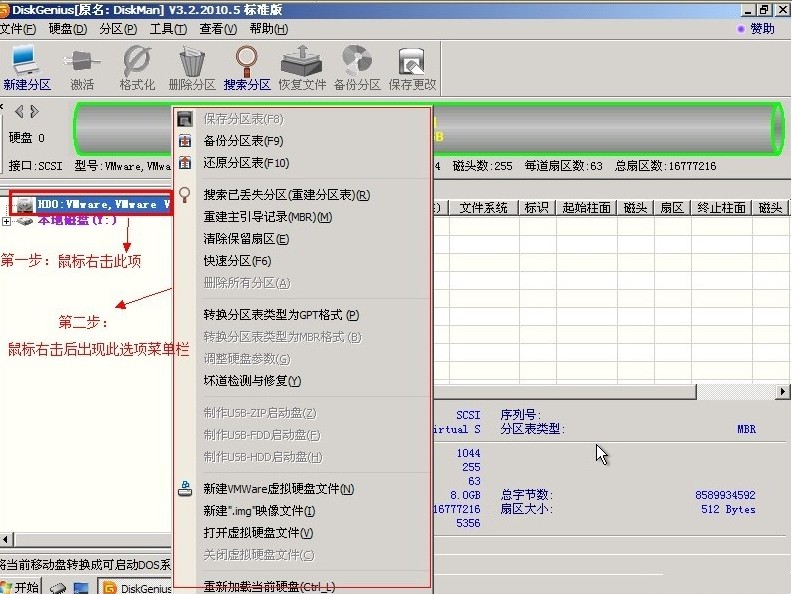
第五步:選擇快速分區(qū)(F6),點擊進(jìn)入
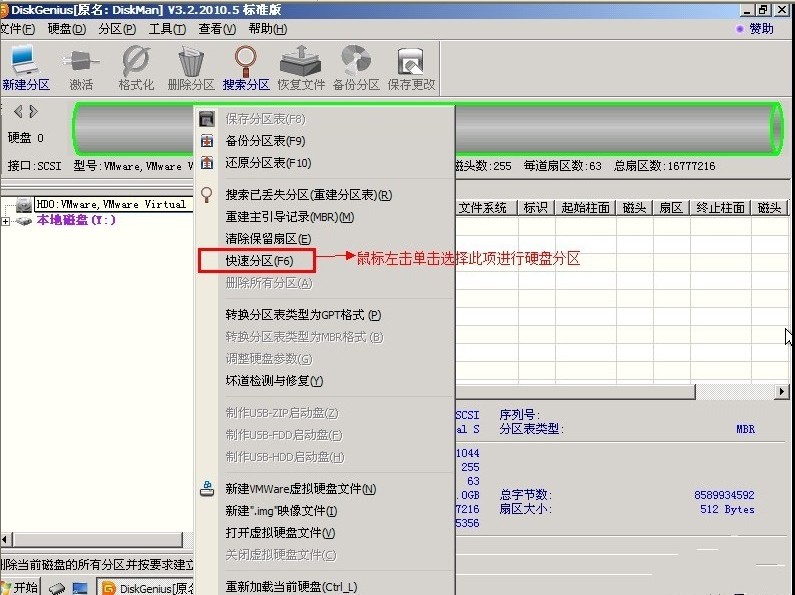
第六步:選擇所需要分區(qū)的數(shù)目或手動選擇硬盤分區(qū)數(shù)目,并“重建引導(dǎo)記錄”保持不變
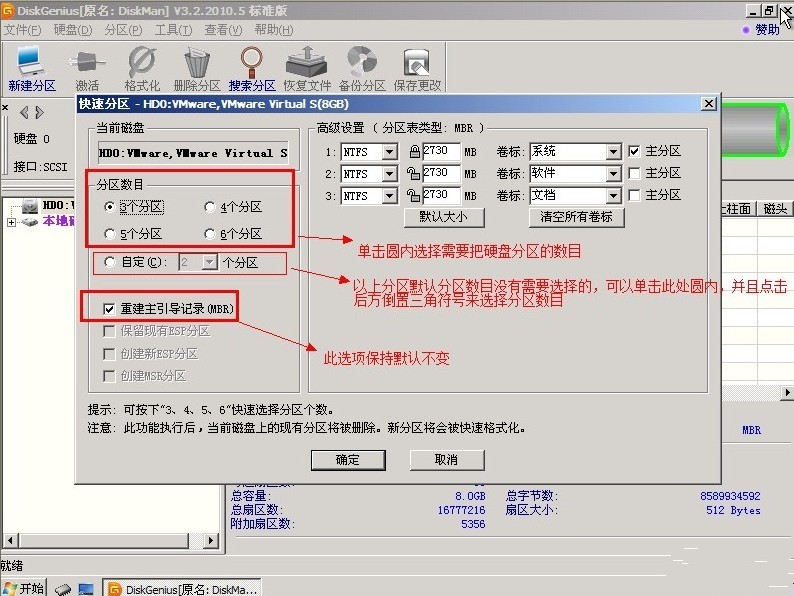
第七步:硬盤主分區(qū)默認(rèn)不變

第八步:鼠標(biāo)點擊,鍵盤修改硬盤主分區(qū)的容量(根據(jù)硬盤的大小選擇合適的容量)
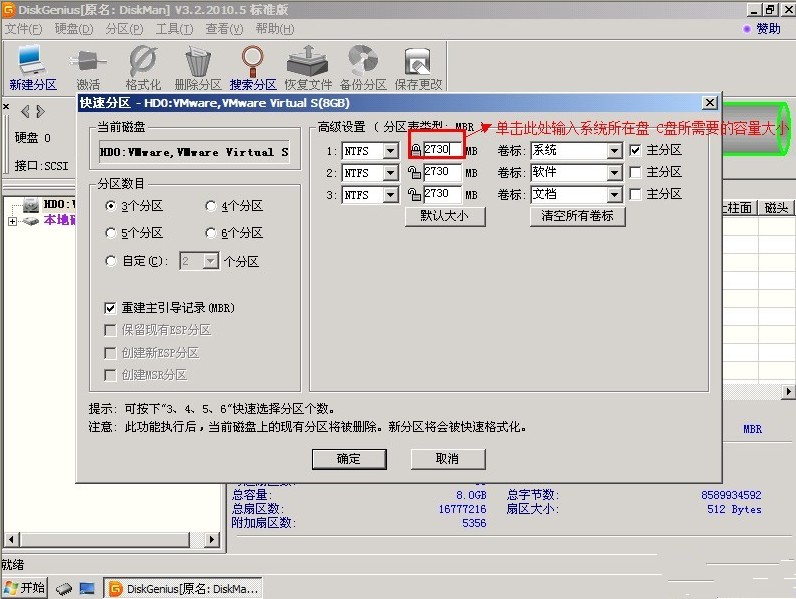
第九步:修改分區(qū)數(shù)目的容量大小。并點擊其它分區(qū)容量空白處,自動調(diào)整全部容量
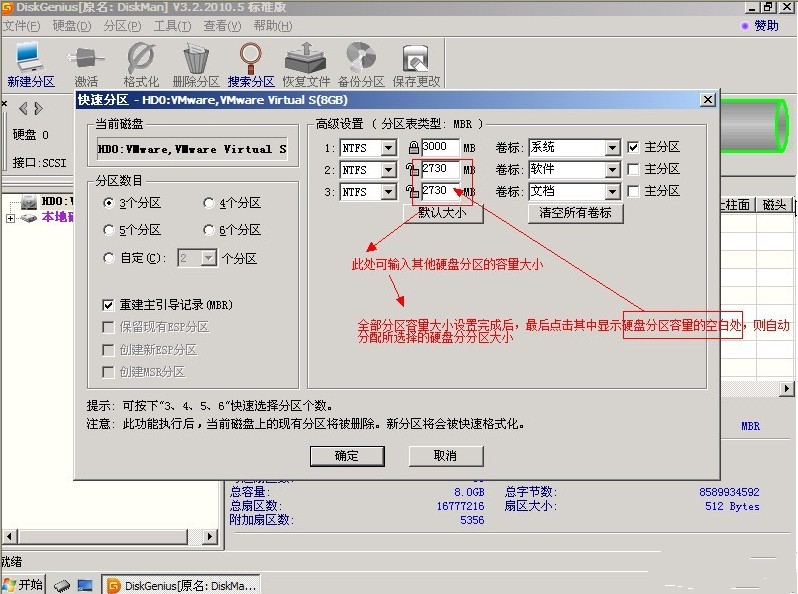
第十步:設(shè)置分區(qū)容量完畢,點擊確定
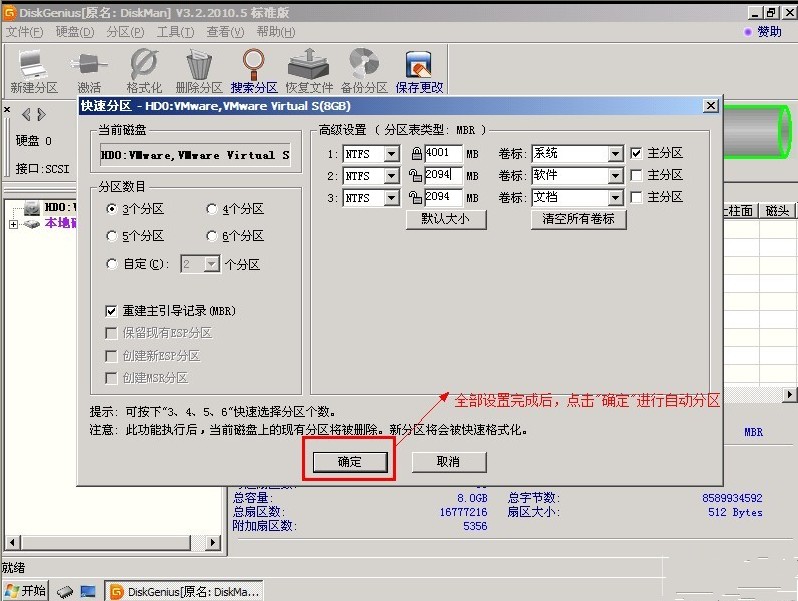
第十一步:分區(qū)正在進(jìn)行中
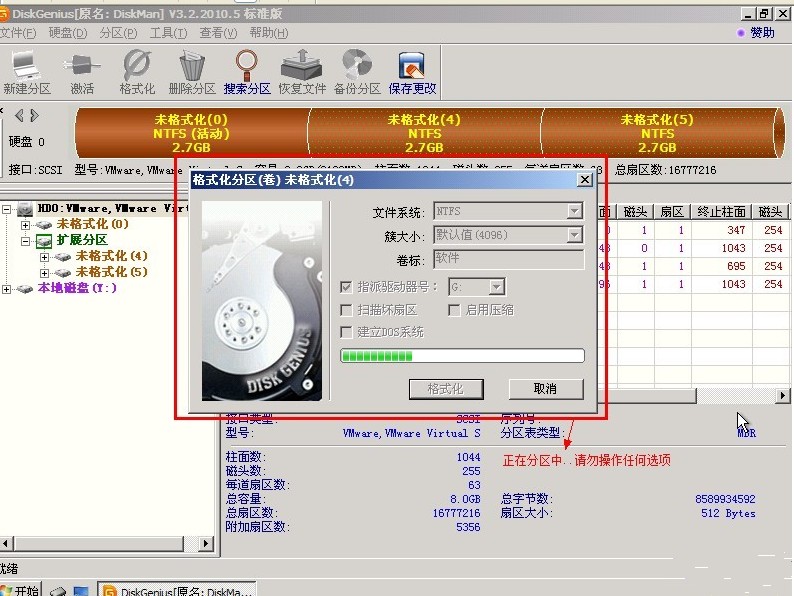
第十二步:硬盤現(xiàn)已分區(qū)完成,可以查看一下
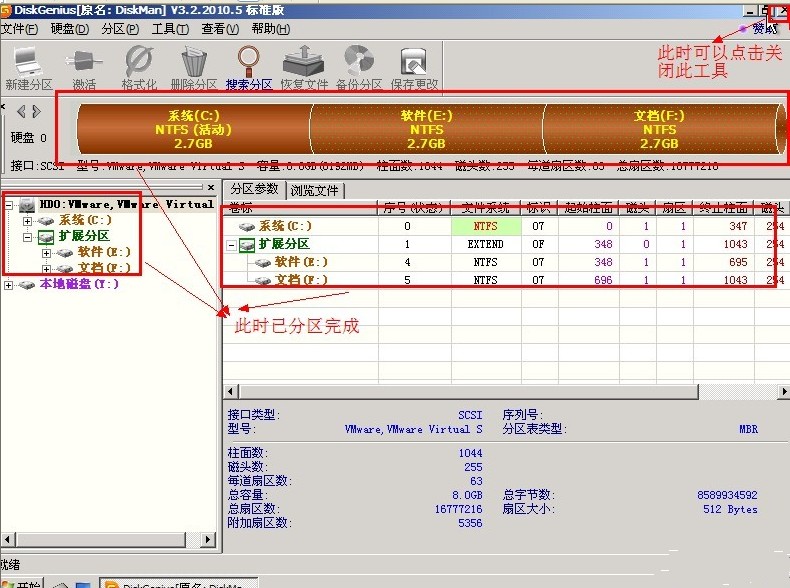
DiskGenius軟件的特色功能包括:
方便的磁盤分區(qū)管理 快速分區(qū) 整數(shù)分區(qū) 快速格式化 支持GUID分區(qū)表
經(jīng)典的分區(qū)恢復(fù)功能 搜到分區(qū)立即顯示文件
易用的文件數(shù)據(jù)恢復(fù) 誤刪除恢復(fù) 誤格式化恢復(fù) 分區(qū)被破壞后的文件恢復(fù)
分區(qū)克隆與還原功能 三種方式可選擇 有備無患
無所限制的文件讀寫 基于磁盤扇區(qū) 不受系統(tǒng)限制
其它特色功能 分區(qū)表錯誤檢查與修復(fù) 分區(qū)表備份與還原 支持VMWare虛擬硬盤支持FAT12/FAT16/FAT32/NTFS/EXT3文件系統(tǒng)
內(nèi)附最新DOS版本 與Windows版相同的界面、相同的操作

 喜歡
喜歡 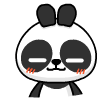 頂
頂 難過
難過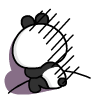 囧
囧 圍觀
圍觀 無聊
無聊



 王者榮耀賬號惡
王者榮耀賬號惡 MARVEL Strike
MARVEL Strike  2017年10月手游
2017年10月手游 比官居一品好玩
比官居一品好玩